制作小板报
板报制作的经验和技巧
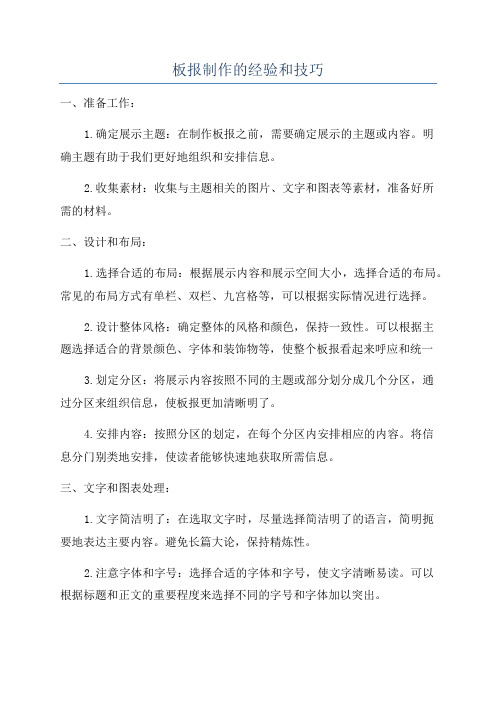
板报制作的经验和技巧一、准备工作:1.确定展示主题:在制作板报之前,需要确定展示的主题或内容。
明确主题有助于我们更好地组织和安排信息。
2.收集素材:收集与主题相关的图片、文字和图表等素材,准备好所需的材料。
二、设计和布局:1.选择合适的布局:根据展示内容和展示空间大小,选择合适的布局。
常见的布局方式有单栏、双栏、九宫格等,可以根据实际情况进行选择。
2.设计整体风格:确定整体的风格和颜色,保持一致性。
可以根据主题选择适合的背景颜色、字体和装饰物等,使整个板报看起来呼应和统一3.划定分区:将展示内容按照不同的主题或部分划分成几个分区,通过分区来组织信息,使板报更加清晰明了。
4.安排内容:按照分区的划定,在每个分区内安排相应的内容。
将信息分门别类地安排,使读者能够快速地获取所需信息。
三、文字和图表处理:1.文字简洁明了:在选取文字时,尽量选择简洁明了的语言,简明扼要地表达主要内容。
避免长篇大论,保持精炼性。
2.注意字体和字号:选择合适的字体和字号,使文字清晰易读。
可以根据标题和正文的重要程度来选择不同的字号和字体加以突出。
3.图表配合:如果需要用图表来展示数据或信息,选择合适的图表形式,使其能够更好地表达所要展示的内容。
同时,为图表配上简明的说明文字,以增加信息的完整性。
四、装饰和搭配:1.合理搭配颜色:在选择背景颜色和装饰物时,尽量选择与主题相符的颜色,保持整个板报的色调统一、避免颜色过于花哨或混乱,影响信息的呈现。
2.合理利用装饰物:根据主题选择合适的装饰物,如图标、贴纸、画线等,使板报更加生动鲜明。
注意选择适量的装饰物,不过度装饰,以免影响信息的传达。
五、展示和维护:1.规范展示位置:将板报放在易见且不影响行人通行的地方,确保信息能够被观众轻松看到。
通常放在教室门口、走廊或公共区域等地方。
2.定期维护更新:定期检查板报的内容和状态,更新陈旧的信息,并且修复或更换受损的装饰物。
保持板报整洁和美观。
黑板报制作说明及样例

黑板报的构成要素
01
文字
简练、准确,突出主题,易于理解。
色彩
搭配得当,突出主题,增强视觉冲 击力。
03
02
图案
丰富多样,可以是手绘、贴图等形 式,增强视觉效果。
布局
合理安排版面,突出重点,层次分 明。
04
黑板报的版面设计原则
主题突出
确保黑板报的主题明确,内容集中,避免信 息过于分散。
层次分明
合理安排文字、图案和色彩的层次关系,使 版面更加有序。
现代意义
强调节日在现代社会中的意 义和价值,如国庆节的意义 等。
05
黑板报制作常见问题及 解决方案
文字书写不规范
总结词
文字书写不规范是黑板报制作中常见的问题之一,主要表现在字体不工整、笔画不清晰 等方面。
详细描述
文字书写不规范的原因可能是由于书写者书法水平不够或者书写时心态不够认真。为了 解决这个问题,可以采取以下措施:首先,选择书写能力较强的人进行文字书写;其次, 书写时要注意保持稳定的心态,不要急于求成;最后,可以在书写前先进行一些书法练
习,提高自己的书法水平。
版面布局不合理
要点一
总结词
版面布局不合理是影响黑板报美观的重要因素之一,主要 表现在文字和图案的位置、大小等方面不够协调。
要点二
详细描述
版面布局不合理的原因可能是由于设计者对版面布局的理 解不够深入或者设计时缺乏整体考虑。为了解决这个问题 ,可以采取以下措施:首先,设计者在设计时要充分考虑 文字和图案的比例和位置,使其协调统一;其次,可以参 考一些优秀的版面布局设计,吸取其中的优点;最后,对 于重点内容可以适当加大字体或图案大小,使其更加突出 。
色彩对比
六一儿童节宣传语黑板报

六一儿童节宣传语黑板报六一儿童节是全国小朋友们最期待的节日之一。
为了让学生们更加了解这个特殊的日子,许多学校和学生组织都会制作六一黑板报,用丰富的图文、独具特色的宣传语来展现六一儿童节的意义和价值。
下面,我们就来一起看一下六一儿童节宣传语黑板报应该如何制作。
一、制作六一儿童节黑板报需要哪些素材制作黑板报需要准备一些图文素材,如图片、卡通人物、彩纸、文字等。
这些素材应该尽量符合孩子们的喜好,比如,篮球、足球、棒球等运动元素;动画片、漫画、玩具等游戏元素;人物英雄、动物宠物等可爱元素。
此外,黑板报上的文字内容也应该表达出六一儿童节的含义,比如,庆祝儿童节、爱心关怀儿童、关爱儿童健康成长等。
二、制作六一儿童节宣传语黑板报的步骤1、确定主题和标题在制作黑板报之前,应该明确主题和标题。
主题即表达的内容,比如庆祝儿童节;标题即文章的总结性句子,应该能够引起人们的兴趣和好奇心。
2、布局和设计布局和设计应该有文字、图片和装饰三个部分。
一般来说,个别的文字应该放在头部,应该有一些富有气息和环境的照片或图画放置在中间或下部分,以及一些干净的文字和有语意的小图标放置在侧边。
3、撰写宣传语撰写宣传语时应该注意以下几点:首先,应该简明地表达内容,最后用句号或感叹号。
当然,如果宣传语内容比较有意义,也可以长一些。
其次,要丰富具体的字和词语,用跃动的色彩来衬托宣传语的意义。
最后,应该通过情感反映宣传语的意义,让人们感受到内心的共鸣和感染。
三、制作黑板报的注意事项1、尺寸要适中,不宜过大或过小。
2、比例要协调、整齐规矩。
使用的文字应该四平八稳、工整清晰,文字与图片、装饰的距离要协调一致,不要显得杂乱无章。
3、色彩要丰富而不浓烈,要根据孩子的年龄和性别来选择颜色,用彩纸相互衬托,取取充满生气,清新明快的色彩。
4、黑板报的内容必须真实可靠、具有重要的意义,尽量简明易懂,表达主题的内容要明确,方方面面的内容也要有相应的补充。
5、制作时要有耐心和时间,毕竟要制作的是一份好的六一儿童节宣传语黑板报,平时应该多接受新的知识,了解最新的消息,这样制作出来的黑板报才能够真正吸引孩子们的目光,让他们更好地了解六一儿童节的意义和价值。
黑板报制作建议

黑板报制作标题制作:1、以对仗的句子为好,加以押韵,达到琅琅上口,有一定正式性。
2、制作方法组要有三种,也可混合使用:(1)粉笔灰法:使用粉笔若干,将其磨成粉末状,并在刻好字的基础上,在黑板上相应位置涂好浆糊,并把粉笔灰撒上,等月十分钟后把纸取出。
凉一个晚上,使其固定。
(2)撒颜料法:刻字方法相同,待放置好纸后,用毛刷粘取少许颜料,加之手指反向拨动毛刷,利用毛刷弹性,使颜料成颗粒状洒在黑板上。
效果类似粉笔灰,但版面较为清洁。
(3)涂颜料法:待刻好字的纸放置好后,用画笔涂好颜料,顺字边而下,将字的空域处涂满,切记不要用太多颜料,否则容易溢出,导致字形变形。
整体版面设计:1、版面设计追求简洁,大方,干净。
2、版面是一个整体,需要全面看待,切忌主次不分。
以下提几点建议:(1)版面空实结合,布局要整齐,柔性线条与刚性线条要搭配,不可大部分曲线或大部分直线的情况。
(2)版面的线条不可穿插过多,要把握好度,否则会出现凌乱的现象。
颜色搭配方式:颜色的使用和主题关联比较大,若是庄重的主题则使用红黄为主,若是活泼主题,则使用蓝、绿等新鲜元素。
同时,还要注意冷暖色调的配合,要互相搭衬,版面才不会太死或太活。
插图使用:(1)插图的使用应主题而变,较为正式的主题切忌不可用卡通等过于柔性的图片,应以矢量图为主,若是卫生、安全等科普性主题则可考虑卡通活跃氛围。
(2)插图位置选择也极为重要,尽量避免插图挨在一块的情况,而且大小也要控制,切忌不可喧宾夺主。
文字选择:文字是板报的主题,这一点要记住,不可忽略其重要性。
对文字提出以下几点建议:(1)文字书写方法主要有毛笔和粉笔两种,不论是哪一种,注意点都是版面工整洁净,切忌胡乱擦拭,造成模糊不清。
(2)文字大小也要控制,建议以四厘米为边长的大小为好,能小些则更佳。
切忌不可写大字,没信息。
(3)字体选择:一般以楷书、隶书、行楷为主。
行楷较为活泼,艺术性较强;隶书比较正式,公文性较重,而楷书则介于这两者之间。
黑板报设计与制作

黑板插图常用技法
单线画法
用单线条将形象特征,简练概 括出来,要求线条清晰,结构准确。 先画形体大轮廓,再画形体结构线, 最后用实线勾勒完成。
行距
指的是构成黑板报视觉部分的间隙,也就是间隔距离。它是将其它要素所构成的版面布 局进行区分、隔离,使之达到版面层次分明,张弛有序。
我们看一组例子来直观看下不同行距带来的不同效果。
1.5倍行距
从整个版面看,框距大于篇距,篇距大于行距,行距大于字距,从整个板报篇幅看,侧 距大于行距。上述各项具体比例多少,可参照报刊、书籍的排列比例。
色块画法
用不同的粉笔色块来表现形象, 要求色彩有深浅对比、冷暖对比、先 用单线画出轮廓和结构,然后根据形 象不同的色块平涂完成。
线面法
将单线条与平涂色块结合在一起表现 形象,比单线表现形象更为丰富,要求 有线有面,色彩有深浅,冷暖对比。先 用单线绘出结构,再根据不同需要进行 色块平涂,最后在用清晰的线条将形体 边缘重新勾勒。
美术字体设计原则
1、思想性 要求“文体相符”,即要从内容出发来对文字
进行加工,使之生动、概括,突出表现出其精 神含义,以增强宣传效果。美术字多种多样, 但因内容不同而情调不同,所以要求字体和形 式以及色彩也不一样。有的需要严肃庄重(纪 念活动、追悼会等),有的需要结实有力(政 治运动、动员大会、大型活动等),有的需要 活泼秀丽(幼儿园、娱乐场所等)
五、黑板报的制作步骤
The steps to make the blackboard newspaper
电子板报的制作

目录
• 电子板报概述 • 电子板报的设计要素 • 电子板报的制作工具 • 电子板报的制作流程 • 电子板报的发布与推广 • 电子板报制作案例分享
01
电子板报概述
定义与特点
定义
1. 交互性
2. 多媒体
3. 灵活性
4. 易于分享
电子板报是一种数字化 的信息展示方式,通过 电子设备如电脑、平板 或手机等,将文字、图 片、视频等元素结合在 一起,以设计
选择合适的字体
根据板报的主题和风格,选择适合的字体,以增 强板报的整体效果。
控制文字大小
适当调整文字的大小,突出重点内容,使版面更 加层次分明。
调整文字间距
保持适当的行距和字距,使文字更易阅读,避免 拥挤和混乱。
图片设计
选择合适的图片
根据板报的主题和内容,选择相关的图片,增强视觉效果。
图形绘制软件
如Illustrator、Sketch等,适合绘制矢量图形和设计电子板 报的布局。
04
电子板报的制作流程
确定主题和目标受众
01
确定板报的主题,使其具有吸引力和针对性,能够引起目标 受众的兴趣。
02
分析目标受众的特点,如年龄、性别、职业、兴趣等,以便 更好地满足其需求。
03
考虑市场竞争和行业趋势,使板报更具前瞻性和竞争力。
内容
企业标志、口号、发展历程、产品特点、服务优势等。
设计风格
简约、大气,色彩搭配和谐统一,突出企业品牌形象。
制作技巧
使用矢量图形软件(如Adobe Illustrator)进行设计,注 重文字排版和色彩搭配,适当运用动画效果增加动态感。
案例二:教育类电子板报
目的
传递教育理念、宣传学校文化和课程特色, 吸引潜在学生。
第十三课 word制作电子小报

主题
电
报头
子
小
导读栏
报
报眉 素材:
文字
的
图片
组
素材:
成
图片
元
标题
素
正文
2、电子手抄报制作步骤
确定主题 搜集素材
整理素材
整体布局
版面设计
制作 修 改
评价
完成
3、电子板报的制作
圣诞节(Merry Christmas)马上就要到了,让我们以“圣诞
节”为主题,在WORD中制作如下电子板报:
3、电子板报的制作
第三步:文档的排版
2、段落排版: 格式工具栏按钮或格式段落, 打开“段落”对话框; “段落”对话框:段落缩进、 特殊格式、段前段后距离、行距、 对齐方式
第三步:文档的排版
本案例中板报的各部分文字及段落排版如下:
1、基督教徒的盛节——圣诞节:标题方正舒体,四号,加粗,梅红,居中;正文华文行楷, 五号,首行缩进2字符,两端对齐。
Page 15
第一步
设置页边距,设置页面方向为横向;
页面设置:单击Βιβλιοθήκη 件—>页面设置1、在弹出对话框中设计上下左右 页边距及页眉页脚边距;
2、在“纸型”标签中设置纸型和 方向。
返回
第二步
利用文本框输入文字:
1、输入文本框 插入文本框,或使用绘图工具栏上按钮;
2、移动文本框到相应位置: 选定文本框,光标放在边框处,箭头成黑十字时拖拽;
1、我们班 参与做过黑板报的同学有多少? 2、手抄报呢?
常见的传统宣传小报有黑板报,手抄报等;科技发 达的今天,我们越来越讲究环保以及高效,那么我 们有没有更好的方法制作高效环保的宣传小报呢?
制作板报说课稿

制作板报说课稿
制作板报说课稿
大家好。
今天我说课的题目是《制作小板报》。
《制作小板报》主要介绍了如何设置图文混排方式,综合运用所学的知识,制作图文并茂的小板报。
因为计算机教学与其他学科相比有三个方面的特殊性。
1、学习的实践性。
在学科中还没有哪个学科像信息技术一样将知识性和实践性结合得如此紧密。
2、应用的广泛性。
其他学科和信息技术有着密切的联系。
3、内容的广阔性。
计算机丰富的信息量是任何媒体都无法比拟的。
所以我从知识、能力二方面确定本课的教学目标。
(制作图文并茂的板报)在这节课之前,学生已经学会了在文章中插入图片,懂得调整图片的大小和位置,在文章中插入艺术字,调整艺术字的属性、学会设置图文混排的方式等,不需要再细细地讲解这些知识。
但因为这节课溶入了美术、语文、计算机等学科的知识,知识面广而杂。
因此,我把综合运用所学的知识,制作图文并茂的小板报定为本课的教学重点、难点和教学的认知目标。
学生计算机的操作能力和自学能力较强,在教学中,我就有意识地培养学生独特的感受和独立思考的能力,自主创新、自我设计板报的能力;让学生自学过程中,培。
四册15课——制作小板报
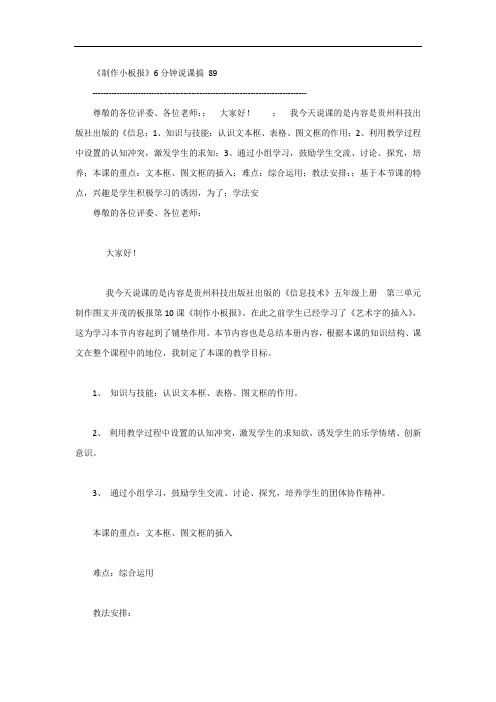
《制作小板报》6分钟说课搞89--------------------------------------------------------------------------------尊敬的各位评委、各位老师:; 大家好! ; 我今天说课的是内容是贵州科技出版社出版的《信息;1、知识与技能:认识文本框、表格、图文框的作用;2、利用教学过程中设置的认知冲突,激发学生的求知;3、通过小组学习,鼓励学生交流、讨论、探究,培养;本课的重点:文本框、图文框的插入;难点:综合运用;教法安排:;基于本节课的特点,兴趣是学生积极学习的诱因,为了;学法安尊敬的各位评委、各位老师:大家好!我今天说课的是内容是贵州科技出版社出版的《信息技术》五年级上册 第三单元制作图文并茂的板报第10课《制作小板报》。
在此之前学生已经学习了《艺术字的插入》,这为学习本节内容起到了铺垫作用。
本节内容也是总结本册内容,根据本课的知识结构、课文在整个课程中的地位,我制定了本课的教学目标。
1、知识与技能:认识文本框、表格、图文框的作用。
2、利用教学过程中设置的认知冲突,激发学生的求知欲,诱发学生的乐学情绪、创新意识。
3、通过小组学习,鼓励学生交流、讨论、探究,培养学生的团体协作精神。
本课的重点:文本框、图文框的插入难点:综合运用教法安排:基于本节课的特点,兴趣是学生积极学习的诱因,为了提高学生的学习效率,促进信息素养的发展。
在教法上我主要安排了以下几种方法:有“成果展示”、“任务驱动”、有常规的“讲授法”、也有学生“自学探究”、“小组活动”等来进行教学。
学法安排:本课教给学生的学法是“接受任务——思考讨论——合作操练——总结巩固”。
强调一学生为中心,要求学生由知识的灌输对象转变为信息加工的主体,让学生带着任务通过课堂讨论、合作交流、实际操作等方式,自我探索,自主学习,使每个学生在完成任务过程中实现知识的传递、迁移与融合。
教学过程:导入:出示一份WORD小报作品,你们想做到这么漂亮吗?新课讲授:1、插入文本框(方法略)2、插入表格(方法略)3、让学生试一试:插入图文框4、巩固练习5、布置作业各位老师,以上所述仅是预设方案,课堂面对的是一个个具有灵性的思维个体,课堂教学是千变万化的动态过程,预设的教学效果如何,还待课堂教学的时间检验。
《制作小板报--修饰版面》学案
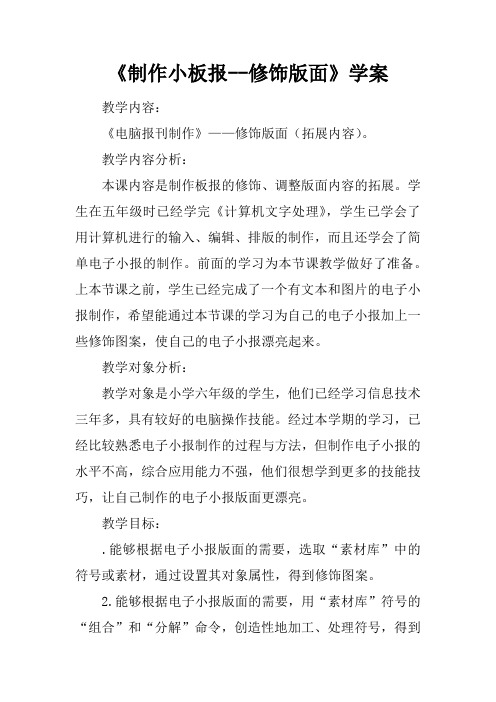
《制作小板报--修饰版面》学案教学内容:《电脑报刊制作》——修饰版面(拓展内容)。
教学内容分析:本课内容是制作板报的修饰、调整版面内容的拓展。
学生在五年级时已经学完《计算机文字处理》,学生已学会了用计算机进行的输入、编辑、排版的制作,而且还学会了简单电子小报的制作。
前面的学习为本节课教学做好了准备。
上本节课之前,学生已经完成了一个有文本和图片的电子小报制作,希望能通过本节课的学习为自己的电子小报加上一些修饰图案,使自己的电子小报漂亮起来。
教学对象分析:教学对象是小学六年级的学生,他们已经学习信息技术三年多,具有较好的电脑操作技能。
经过本学期的学习,已经比较熟悉电子小报制作的过程与方法,但制作电子小报的水平不高,综合应用能力不强,他们很想学到更多的技能技巧,让自己制作的电子小报版面更漂亮。
教学目标:.能够根据电子小报版面的需要,选取“素材库”中的符号或素材,通过设置其对象属性,得到修饰图案。
2.能够根据电子小报版面的需要,用“素材库”符号的“组合”和“分解”命令,创造性地加工、处理符号,得到更多的修饰图案修饰电子小报的版面。
3.培养学生的创新精神和实践能力。
4.培养学生良好的审美情趣。
让学生体验到将学到的、掌握的知识与技能运用到生活中的乐趣。
教学重点:.根据自己小报内容,综合运用所学知识修饰、美化小报版面。
2.培养学生的创新精神和实践能力。
教学难点:根据自己小报内容,综合运用所学知识修饰、美化小报版面。
教学策略分析:本节课主要采用任务驱动的教学策略和人性化的课堂管理模式。
本节课由学生自己的电子小报作品与他人的电子小报作品进行对较,激起学生的学习兴趣,发现问题,把握具体的学习任务,从而点明课题;以“任务驱动”推动教学的进程;让学生带着问题,通过自主探究学习、交流分享、合作学习、评价等多种途径去解决问题,使学生主动参与学习的全过程。
简单任务学生演示;复杂问题教师引领,逐步突出教学重点,突破难点,从而实现学生自身能力的构建和信息素养的提升。
第2周-用Word做小报

要求学生在创作过程中尽量独立完成操作,先不要急于求助老师或同学,在确实不能解决的情况下再寻求帮助。教师在巡视过程中要注意发现学生的闪光点,特别是基础较差的学生,更应引起关注,让每一个学生都能参与创作。
教学方法
讲授法演示法练习法
教学用具
投影仪键盘
教学时数
两课时
第一课时
教学内容
学会利用word设计和制作小报。
教学目标
学会利用word设计和制作小报。
体验用word创作作品的完整过程,培养学生综合运用所学知识解决实际问题的能力。
加强学生对word知识的深刻理解,认识到信息技术在当今生产、生活和学习中的重要作用。
达标测评
各组分别展示本组的作品,推选代表示范并说明小报设计思想。其他学生观看欣赏的同时,看他的作品有哪些不足,哪些地方需要改进。教师对作品给予点评,其他小组作为评委对作品给予点评。教师将各组最后得分通过教师机公布,得分最多的为优胜组,决出冠军、亚军和季军,没进前三名的小组给予参与奖。
作
业
完成电子板报,下节课展示。
教学重点
综合利用word知识,制作一份电子板报。
教学难点
综合利用word知识,制作一份电子板报。
教学方法
讲授法演示法练习法
教学用具
投影仪键盘
教
学
过
程
前提测评
出示两幅用word设计制作的小报。学生欣赏,观察两个小报的布局的不同之处。
认定目标
本节课就已掌握的word知识,自主设计一份电子板报。
导学达标
1、复习准备:结合演示的作品提问学生如何来设计制作小报,设计小报可能会用到哪些word知识。
黑板报设计与制作PPT课件
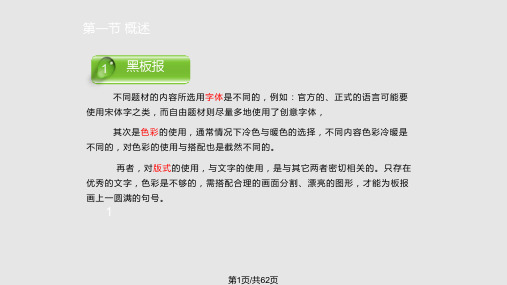
第32页/共62页
第六节 优秀黑板报实例欣赏
HEIBANBAOBANMIANSHEJI
第33页/共62页
第六节 优秀黑板报实例欣赏
HEIBANBAOBANMIANSHEJI
第34页/共62页
第六节 优秀黑板报实例欣赏
第35页/共62页
第六节 优秀黑板报实例欣赏
穿插,或以不同的几何形线框编排(图40)。
6.画栏式.即以图为主、以文为辅的编排形式,多用于节庆日或形象化专题
的宣传教育活动(图41)。
第12页/共62页
第四节 黑板报的编排设计
3 排版的原则和方式
排版即版面编排,其基本原则是: 文章安排有主有从,长短穿插不凌乱;标题形式有横有烃,聚散相当;头花插
1
第1页/共62页
第一节 概述
2 黑板报6要素
1.标题.黑板报的标题一定要醒目,但是不要太大,位置可以不固定,但根据视 觉效果,若将黑板分为左上、右上、左下、右下4个板块,标题适合写在中轴线 偏左上的部分(根据设计的版面而定)。 2.版面.要求清晰,版面是整块黑板报中最重要的部分。如果版面设计好,会给 人眼前一亮的明快感。具体版面设计,请参考后面的资料。 3.内容.相比前两者而言,内容虽然不为多数人所重视,但它是整块黑板报的精 髓。一般黑板报都需采用简短精粹的文字,若不好找,可亲自对好文章进行提炼。
HEIBANBAOBANMIANSHEJI
十字式
HEIBANBAOBANMIANSHEJI
第20页/共62页
第五节 黑板报的版面设计
HEIBANBAOBANMIANSHEJI
条幅式
HEIBANBAOBANMIANSHEJI
小学信息技术教案小板报的制作

小学信息技术教案小板报的制作一、教学目标:一、知识教授:学会在Word XX中的图文混排;二、能力目标:运用学过的知识,制作小板报。
3、情感目标:通过师生间的交流,学生间的交流,给学生方式,让学生在实际操作中感受成功,并培育对家乡的酷爱之情。
二、教学重难点运用学过的知识,制作小板报。
三、教具准备多媒体教学软件(教师用、学生用)四、教学进程:一、引入:1、(播放音乐:《大地飞歌》)上课前,老师请大家听一首优美的歌曲。
听到这首歌,你会想到些什么?(出示画面:国际民歌艺术节)2、每一年的金秋时节,会迎来盛大的国际民歌艺术节。
今天民歌节组委会向大家发出了邀请,请大家制作一期小板报,介绍咱们可爱的家乡(边说边出示图片)二、新授:(广播)1、什么是小板报呢?你们看(出示板报范例)它主要由哪几部份组成?指名回答(板书:题目、文章、图片)2、大家仔细看看,为何板报中的文字和图片能混合排列呢?(放开控制)3、请大家打开E:\资料里的“教学软件”,看看我们今天要完成的第一个学习任务。
(课件出示:任务一、实现图文混排)请大家和身旁的同窗讨论一下,如何才能解决图文混排的问题呢?打开练习文件,自己试一试。
4、指名回答问题。
(课件展示)五、此刻,我们就开始制作小板报吧,打开任务二。
六、民歌节组委会的叔叔阿姨,想请大家为这三个景点做介绍。
民生广场是堤路园的标志建筑,会展中心是今年民歌节的主会场,人工湖是家乡今年的新亮点。
7、(分组,布置制作任务)八、明确要求:下面,请大家找好资料,动手操作吧!九、(广播、转播个别学生的作品)提示注意:标题应该夺目,图片和文字要有联系。
10、(广播)我们一路来看任务三:使板报更精美怎样使板报看起来更美观呢?发挥你的伶俐才干,或是和隔壁的同学一起最后完成你的板报吧!若是碰到困难,你可以在教学软件中寻觅帮忙,碰到还不能解决的问题,我们一起来讨论。
11、(控制)讲解排版要注意的问题。
三、生生交流1、现在,你可以离开座位,去欣赏他人的作品了。
交通安全教育水彩黑板报(3篇)

第1篇一、前言交通安全,关乎生命,关乎家庭的幸福。
为了提高同学们的交通安全意识,普及交通安全知识,我们特此制作了一期交通安全教育水彩黑板报。
希望通过这幅作品,让更多的人了解交通安全的重要性,养成良好的出行习惯,共同营造安全、和谐的交通环境。
二、标题:守护生命,安全出行三、内容:1. 标题区(1)背景:采用水彩画技法,描绘一个充满活力的街道,道路两旁绿树成荫,行人络绎不绝。
(2)文字:标题“守护生命,安全出行”以金色字体呈现,寓意着对生命的珍视。
2. 交通安全知识区(1)背景:以蓝色调为主,代表天空,寓意交通安全如蓝天般宽广。
(2)内容:- 行人过马路要遵守交通信号灯,红灯停,绿灯行。
- 乘车时,不随意将头、手伸出窗外。
- 骑自行车、电动车要佩戴安全头盔,遵守交通规则。
- 乘坐公共交通工具时,排队候车,有序上下车。
- 驾车时要保持安全距离,不疲劳驾驶,不酒后驾车。
3. 交通安全警示区(1)背景:以橙色调为主,代表警示。
(2)内容:- 图案:采用水彩画技法,绘制一系列交通事故现场,如电动车与行人相撞、酒后驾车等。
- 文字:警示语“生命无价,安全第一”,提醒大家时刻注意交通安全。
4. 交通安全宣传标语区(1)背景:以绿色调为主,代表希望。
(2)内容:- “文明出行,从我做起!”- “关爱生命,拒绝违章!”- “安全出行,快乐生活!”5. 交通安全小知识区(1)背景:以黄色调为主,代表阳光。
(2)内容:- 介绍交通安全标志的含义,如行人横道、人行天桥、禁止通行等。
- 提醒大家了解各种交通工具的驾驶规范。
6. 交通安全手抄报设计技巧区(1)背景:以紫色调为主,代表神秘。
(2)内容:- 分享水彩画技法,如如何调色、如何绘制细节等。
- 提供手抄报设计灵感,如如何运用水彩画表现交通安全主题。
四、结语交通安全教育水彩黑板报以生动形象的方式,向大家传递了交通安全的重要性。
希望通过这幅作品,能让更多的人关注交通安全,养成良好的出行习惯,共同营造一个安全、和谐的交通环境。
制作小学生心灵健康黑板报
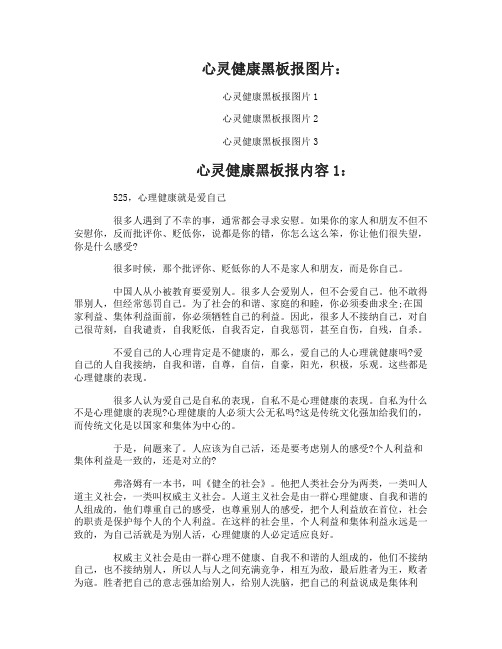
心灵健康黑板报图片:心灵健康黑板报图片1心灵健康黑板报图片2心灵健康黑板报图片3心灵健康黑板报内容1:525,心理健康就是爱自己很多人遇到了不幸的事,通常都会寻求安慰。
如果你的家人和朋友不但不安慰你,反而批评你、贬低你,说都是你的错,你怎么这么笨,你让他们很失望,你是什么感受?很多时候,那个批评你、贬低你的人不是家人和朋友,而是你自己。
中国人从小被教育要爱别人。
很多人会爱别人,但不会爱自己。
他不敢得罪别人,但经常惩罚自己。
为了社会的和谐、家庭的和睦,你必须委曲求全;在国家利益、集体利益面前,你必须牺牲自己的利益。
因此,很多人不接纳自己,对自己很苛刻,自我谴责,自我贬低,自我否定,自我惩罚,甚至自伤,自残,自杀。
不爱自己的人心理肯定是不健康的,那么,爱自己的人心理就健康吗?爱自己的人自我接纳,自我和谐,自尊,自信,自豪,阳光,积极,乐观。
这些都是心理健康的表现。
很多人认为爱自己是自私的表现,自私不是心理健康的表现。
自私为什么不是心理健康的表现?心理健康的人必须大公无私吗?这是传统文化强加给我们的,而传统文化是以国家和集体为中心的。
于是,问题来了。
人应该为自己活,还是要考虑别人的感受?个人利益和集体利益是一致的,还是对立的?弗洛姆有一本书,叫《健全的社会》。
他把人类社会分为两类,一类叫人道主义社会,一类叫权威主义社会。
人道主义社会是由一群心理健康、自我和谐的人组成的,他们尊重自己的感受,也尊重别人的感受,把个人利益放在首位,社会的职责是保护每个人的个人利益。
在这样的社会里,个人利益和集体利益永远是一致的,为自己活就是为别人活,心理健康的人必定适应良好。
权威主义社会是由一群心理不健康、自我不和谐的人组成的,他们不接纳自己,也不接纳别人,所以人与人之间充满竞争,相互为敌,最后胜者为王,败者为寇。
胜者把自己的意志强加给别人,给别人洗脑,把自己的利益说成是集体利益。
这样的集体利益跟大多数人的个人利益当然是矛盾的。
电子小报ppt课件

评价内容
主题明确,内容积极向上
分项评价
评价结果
构思独特、巧妙、具有想象 力,突出个性 构图完整、合理,色彩协调
技术运用准确、适当、简洁
电子比赛活动,看到通知后,丁丁 跃跃欲试。那么怎么制作电子板报 呢?他们在积极商讨如何制作。
电子板报就是用文字、图 形、图像软件处理所创造的电子 报纸。
一、选择主题
二、收集资料
三、设计版面
1、纸张设置 2、整体规划 3、刊头设计 4、插入文字 5、插入图片
农历五月初五是 中华民族的传统 节日---端午节。 端午节也称端五, 端阳。
编辑内容排版
电子板报制作要求
1、学生自己组织编辑小组,独立设计板报内容, 排版形式,并用word制作。 2、电子板报要有主题,板报的内容应紧紧围绕 主题。可参考的主题如下:六一儿童节、端午 节、奥运会、献爱心、环保、体育、学习等。 3、电子板报的文字内容由学生自己撰写。也可 以从报纸、杂志以及网络上转摘,使用的图片 自己准备。 4、电子板报中至少要使用以下工具中的三种: 艺术字、剪贴画、外部图片、自选图形、表格。 5、电子板报作品展示时间:2008.5.25— 2008.6.10
电子板报的制作教程
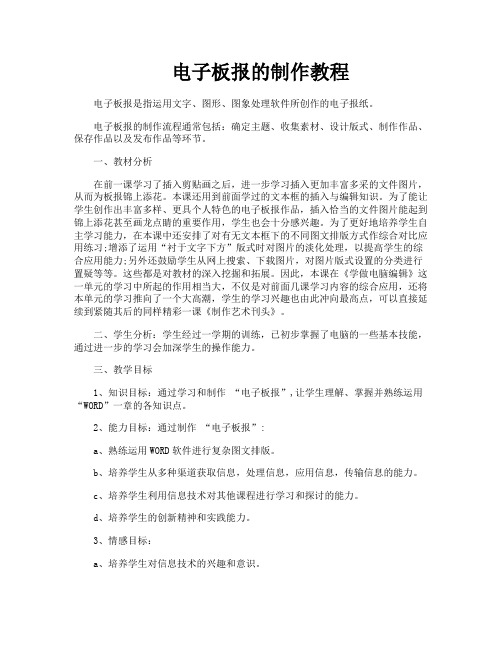
电子板报的制作教程电子板报是指运用文字、图形、图象处理软件所创作的电子报纸。
电子板报的制作流程通常包括:确定主题、收集素材、设计版式、制作作品、保存作品以及发布作品等环节。
一、教材分析在前一课学习了插入剪贴画之后,进一步学习插入更加丰富多采的文件图片,从而为板报锦上添花。
本课还用到前面学过的文本框的插入与编辑知识。
为了能让学生创作出丰富多样、更具个人特色的电子板报作品,插入恰当的文件图片能起到锦上添花甚至画龙点睛的重要作用,学生也会十分感兴趣。
为了更好地培养学生自主学习能力,在本课中还安排了对有无文本框下的不同图文排版方式作综合对比应用练习;增添了运用“衬于文字下方”版式时对图片的淡化处理,以提高学生的综合应用能力;另外还鼓励学生从网上搜索、下载图片,对图片版式设置的分类进行置疑等等。
这些都是对教材的深入挖掘和拓展。
因此,本课在《学做电脑编辑》这一单元的学习中所起的作用相当大,不仅是对前面几课学习内容的综合应用,还将本单元的学习推向了一个大高潮,学生的学习兴趣也由此冲向最高点,可以直接延续到紧随其后的同样精彩一课《制作艺术刊头》。
二、学生分析:学生经过一学期的训练,已初步掌握了电脑的一些基本技能,通过进一步的学习会加深学生的操作能力。
三、教学目标1、知识目标:通过学习和制作“电子板报”,让学生理解、掌握并熟练运用“WORD”一章的各知识点。
2、能力目标:通过制作“电子板报”:a、熟练运用WORD软件进行复杂图文排版。
b、培养学生从多种渠道获取信息,处理信息,应用信息,传输信息的能力。
c、培养学生利用信息技术对其他课程进行学习和探讨的能力。
d、培养学生的创新精神和实践能力。
3、情感目标:a、培养学生对信息技术的兴趣和意识。
b、增强学生的审美意识、组织能力和团队协作精神。
c、教育学生正确认识和理解与信息技术相关的文化、伦理和社会等问题,负责任地使用信息技术。
四、教学内容及重难点分析WORD是应用广泛、功能强大的文字处理软件,兼有完善的排版功能。
小学五年级信息技术《制作小板报》教案

后移动到板报的左下角。
“今天我们在Word中制作了一个漂亮的小板
报,同学们做得都很好,下面我们大家一起来将制
作小板报的过程回顾一下好吗?”
第一步:
确定主题
第二步:
准备素材
第三步:
版面设计
第四步:
文字内容输入
第五步:
文字排版
第六步:
图片的插入与调整
(用Powerpoint将步骤展示出来,加深学生
绕排方式。因为刚插入的图片,不管将他移到哪里,
文章的内容总是排在图片的上方和下方。
如果想文字环绕图片四周排,就要另外设置图文混
排格式,操作步骤如下:
1.选取图片“鸟”;
2.单击菜单栏中的“格式”,弹出菜单;
3.将鼠标指针移到菜单中的“图片”上单击就会
看到“设置图片格式”对话框;
4.在对话框中单击“环绕”选项;
第三步:
设置第三段内容为宋体五号字,首行缩进
两个字。
第四步:
设置第五段“光荣榜”为隶书体四号字,
跟着老师
并加下划线,颜色改为红色,首行缩进十二个字。
的操作制
新课
第五步:
设置第六段内容为楷体五号字,首行缩进
作小板报
教学两个字。
(教师随
第五部分图片的插入与调整
堂辅导)
插入“鸟”图片,缩小图片,这里必须注意文字的
教学重点、难点分析
(一)、教学重点
运用所学知识,制作图文并茂的小板报。
(二)、教学难点
归纳制作图文并茂的小板报的要领。
教学策略及教法设计
本课主要通过教师的讲解、示范与学生上机实践相结合,进行教学。作为一节综合性质的课,如果让学生自主去思考、操作、练习,自己去探索、归纳设计板报的基本方法,对于他们来说将会有很大的困难,甚至会打击一部分同学的学习积极性,教师带领学生将制作小板报这样一个大的任务分解成确定主题、版面设计、文字内容输入、文字排版、图片的插入与调整等几个小任务,便于学生理解和掌握。教师在学生充分感知、实践的背景下,在他们疑难处参与启发、点拨,使学生完成对知识的建构。
- 1、下载文档前请自行甄别文档内容的完整性,平台不提供额外的编辑、内容补充、找答案等附加服务。
- 2、"仅部分预览"的文档,不可在线预览部分如存在完整性等问题,可反馈申请退款(可完整预览的文档不适用该条件!)。
- 3、如文档侵犯您的权益,请联系客服反馈,我们会尽快为您处理(人工客服工作时间:9:00-18:30)。
导入
学习
素材
小结
返回本课时
第1课时
x
设置纸张规格
学习
练习
小结
返回本课时
第1课时
x
练习: 练习:
请把小板报设置成使用A4纸张。 请把小板报设置成使用 纸张。 纸张
学习
பைடு நூலகம்练习
小结
返回本课时
第1课时
x
设置纸张规格步骤: 设置纸张规格步骤:
(1)启动“金山文字”; )启动“金山文字” (2)单击菜单栏“文件”; )单击菜单栏“文件” (3)选择“页面设置”; )选择“页面设置” (4)选择“纸张类型”; )选择“纸张类型” (5)单击“纸张规格”的下拉按钮; )单击“纸张规格”的下拉按钮; (6)选择纸张规格; )选择纸张规格; (7)单击“确定”按钮; )单击“确定”按钮; (8)保存文件。 )保存文件。
x
第六节
制作电子小板报
第1课时 课时 第4课时 课时
第2课时 第3课时 课时 课时 第5课时 课时
退出
第1课时
x
小板报素材的准备
设置纸张规格
小板报的规划
返回本节
第1课时
x
小板报素材的准备
导入
学习
素材
小结
返回本课时
第1课时
x
请观察一下报纸里面 都有一些什么内容? 都有一些什么内容?
导入
学习
素材
小结
总结
练习
评价
返回本节
第5课时
x
制作一份小板报的过程归纳如下: 制作一份小板报的过程归纳如下:
(1)围绕主题,搜集、处理信息,准备小板报的素材。 )围绕主题,搜集、处理信息,准备小板报的素材。 (2)启动“金山文字”,根据小板报的大小设置纸张规格。 )启动“金山文字” 根据小板报的大小设置纸张规格。 (3)使用文本框对小板报刊登的文本、图片作出版面规划。 )使用文本框对小板报刊登的文本、图片作出版面规划。 (4)设计刊头,包括刊头标题、出版单位、编者、出版日期等。 )设计刊头,包括刊头标题、出版单位、编者、出版日期等。 (5)输入小板报文字内容,排版编辑,文字修饰。 )输入小板报文字内容,排版编辑,文字修饰。 (6)插入图片,图文混排。 )插入图片,图文混排。 (7)修饰、调整版面,使小板报更美观。 )修饰、调整版面,使小板报更美观。
学习
练习
小结
返回本课时
第2课时
x
输入文本
学习
练习
小结
返回本课时
第2课时
x
练习: 练习:
请在小板报中输入名为“广州-我为你而骄 请在小板报中输入名为“广州- 文本,并运用所学的知识修饰文本中的文字。 傲”文本,并运用所学的知识修饰文本中的文字。
学习
练习
小结
返回本课时
第2课时
x
输入文本步骤: 输入文本步骤:
学习
练习
小结
素材库
返回本课时 返回本课时
第4课时
x
花边修饰步骤: 花边修饰步骤:
(1)右击文本框内; )右击文本框内; (2)单击“对象属性”; )单击“对象属性” (3)选择“边线端点”; )选择“边线端点” (4)在边线风格选类型、宽度、颜色; )在边线风格选类型、宽度、颜色; (5)选择“填充阴影”; )选择“填充阴影” (6)选择填充风格; )选择填充风格; (7)单击“确定”按钮; )单击“确定”按钮; (8)保存文件。 )保存文件。
学习
练习
小结
素材库
返回本课时 返回本课时
第4课时
x
花边修饰
学习
练习
小结
素材库
返回本课时 返回本课时
第4课时
x
练习: 练习:
(1)设置文本框“我爱广州”的框线为粉红色、 )设置文本框“我爱广州”的框线为粉红色、 宽度2.00、32类型的花边。 类型的花边。 宽度 、 类型的花边 (2)设置文本框“广州我为你骄傲”和右上署 )设置文本框“广州我为你骄傲” 名的文本框的框线为空线。 名的文本框的框线为空线。
学习
练习
小结
返回本课时
第1课时
x
小板报的规划
学习
练习
小结
返回本课时
第1课时
x
练习: 练习:
插入三个文本框,其中一个文本框将 插入三个文本框, 栏数设置成“ 。 栏数设置成“2”。
学习
练习
小结
返回本课时
第1课时
x
小板报板面规划步骤: 小板报板面规划步骤:
(1)打开小板报文件; )打开小板报文件; (2)单击工具栏的“插入文本框”; )单击工具栏的“插入文本框” (3)当鼠标指针变成十字线时可在相应的位置 ) 按着左键拖动插入矩形的文本框; 按着左键拖动插入矩形的文本框; (4)右击文本框; )右击文本框; (5)单击“对象属性”; )单击“对象属性” (6)选择“版式”; )选择“版式” (7)单击“确定”按钮; )单击“确定”按钮; (8)保存文件。 )保存文件。
学习 练习 小结 素材库
返回本课时
第3课时
x
图片的剪裁
学习
练习
小结
素材库
返回本课时
第3课时
x
练习: 练习:
在素材库里挑选1-2的图片,按自己喜欢 的图片, 在素材库里挑选 - 的图片 的图片剪裁方式进行剪裁。 的图片剪裁方式进行剪裁。
学习
练习
小结
素材库
返回本课时
第3课时
x
图片的剪裁步骤: 图片的剪裁步骤:
学习
练习
小结
素材库
返回本课时
第3课时
x
图文混排步骤: 图文混排步骤:
(1)在文本框外单击鼠标,退出文本框; )在文本框外单击鼠标,退出文本框; (2)单击菜单栏的“插入”; )单击菜单栏的“插入” (3)选择“图片”; )选择“图片” (4)打开存放图片的文件夹; )打开存放图片的文件夹; (5)打开图片; )打开图片; (6)将鼠标指针指向图片,出现十字箭头,按 )将鼠标指针指向图片,出现十字箭头, 鼠标将图片拖放到文字中间的位置; 鼠标将图片拖放到文字中间的位置; (7)右击图片,选择绕排方式; )右击图片,选择绕排方式; (8)单击相应的绕排方式; )单击相应的绕排方式; (9)保存文件。 )保存文件。
练习
小结
素材库
返回本课时 返回本课时
第4课时
x
练习: 练习:
选择自己喜欢的背景效果修饰小板报。 选择自己喜欢的背景效果修饰小板报。
学习
练习
小结
素材库
返回本课时 返回本课时
第4课时
x
背景纹理步骤: 背景纹理步骤:
(1)单击菜单栏的“格式”; )单击菜单栏的“格式” 设置” (2)依次选择“页面背景”、“设置”; )依次选择“页面背景” (3)选择“纹理”; )选择“纹理” (4)选择相应的纹理; )选择相应的纹理; (5)单击确定按钮; )单击确定按钮; (6)保存文件。 )保存文件。
学习 练习 小结
返回本课时
第3课时
x
图文混排
图片的剪裁
返回本节
第3课时
x
图文混排
学习
练习
小结
素材库
返回本课时
第3课时
x
练习: 练习:
(1)仿照学习例子,将图片“珠江夜游”插入 )仿照学习例子,将图片“珠江夜游” 我爱广州”的文本框中,保存文件。 到“我爱广州”的文本框中,保存文件。 (2)仿照学习例子,将图片“欧式风情、“光 )仿照学习例子,将图片“欧式风情、 塔”插入到“丝绸海路”的文本框中,保存文件。 插入到“丝绸海路”的文本框中,保存文件。
返回本课时
x
装饰图案
刊头
出版单位、 出版单位、责任 编辑、 编辑、出版时间
图片 文字
导入
学习
素材
小结
返回本课时
第1课时
x
一份完整的电子小板报应包括以下内容: 一份完整的电子小板报应包括以下内容:
(1)刊头; )刊头; (2)出版单位; )出版单位; (3)责任编辑; )责任编辑; (4)出版时间; )出版时间; (5)图片; )图片; (6)文字; )文字; (7)装饰图案。 )装饰图案。
(1)双击图片,编辑区的上方出现图片工具栏; )双击图片,编辑区的上方出现图片工具栏; (2)单击剪裁样式的图标; )单击剪裁样式的图标; (3)双击图片; )双击图片; (4)保存文件。 )保存文件。
学习
练习
小结
素材库
返回本课时
第4课时
x
背景纹理 花边修饰 版面调整
返回本节
第4课时
x
背景纹理
学习
学习
练习
小结
返回本课时
第2课时
x
刊头设计
输入文本
返回本节
第2课时
x
刊头设计
学习
练习
小结
返回本课时
第2课时
x
练习: 练习:
请在小板报设计名为“心目中的广州”刊头。 请在小板报设计名为“心目中的广州”刊头。
学习
练习
小结
返回本课时
第2课时
x
刊头设计步骤: 刊头设计步骤:
(1)在页面第一行录入刊头文字; )在页面第一行录入刊头文字; (2)选定标题文字为操作对象; )选定标题文字为操作对象; (3)设置字号; )设置字号; (4)设置字体,并设置颜色; )设置字体,并设置颜色; (5)设置“文字修饰”; )设置“文字修饰” (6)单击格式栏的“居中”图标; )单击格式栏的“居中”图标; (7)在板报的右上角插入文本框; )在板报的右上角插入文本框; (8)在文本框中输入单位、编者、 )在文本框中输入单位、编者、 日期等。 日期等。
